本教程主要给各位亲们讲解了PPT幻灯片链接文件失效的详细操作步骤,需要了解的亲们可以一起去看看下文PPT幻灯片链接文件失效的解决方法,希望能够帮助到大家。
PPT幻灯片链接文件失效的解决方法

1、在做完了PPT后,需要“文件”--“打包成CD”,2010及以上版本是“文件”--“保存并发送”--“打包成CD”
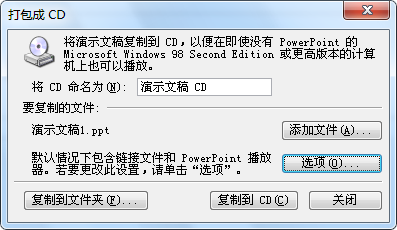
2、在选项种把Powerpoint播放器去掉,并勾选“链接的文件”,
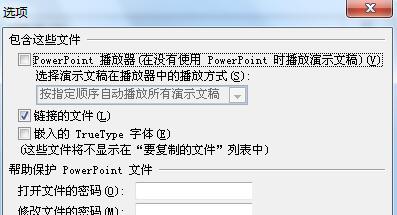
3、确定后点击“复制到文件夹”,在浏览中选择一个路径,
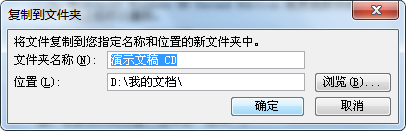
4、这样会生成一个文件夹,里面既包含PPT文件,也包含链接文件。PPT中的链接地址已成为不包含路径的相对地址。不论把这个文件夹拷到什么地方,里面链接总会是有效的。
实际上最简单的方法是,新建一个文件夹,将ppt和链接文件都放在这个文件夹下,再链接文件,保存ppt时链接地址会自动更改为相对地址。如果无效,在“工具”-“选项-“常规”-“Web 选项-“文件”-选中“保存时更新链接”。
上面就是小编为大家分享的PPT幻灯片链接文件失效的解决技巧,一起来学习学习吧。相信是可以帮助到一些新用户的。








